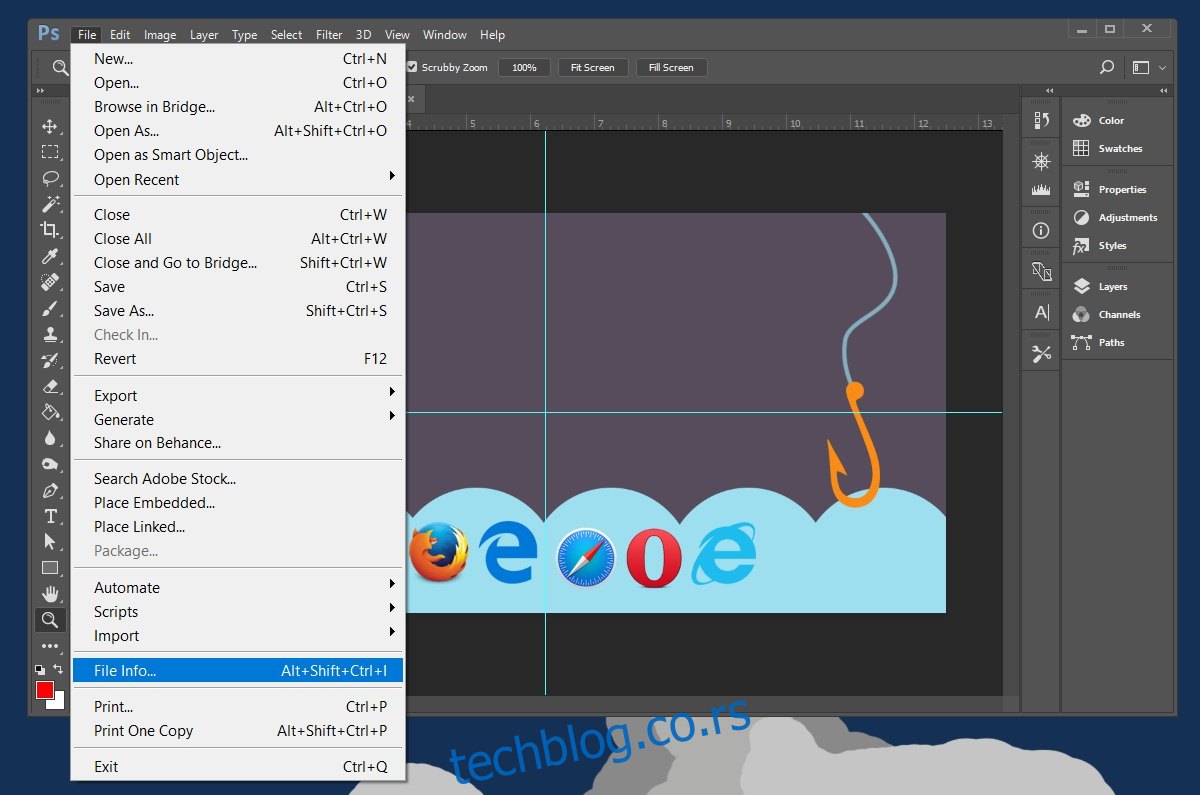Метаподаци нису важни за просечну особу. Ово је упркос чињеници да просечна особа снима фотографије на свом телефону и поставља их на интернет. Метаподаци на овим фотографијама садрже тачну локацију на којој је фотографија снимљена. То је аутоматски ухваћено и нико заиста не размишља двапут. Међутим, метаподаци нису нужно лоша ствар, посебно ако сте фотограф или дизајнер. Камере чувају много информација које су фотографима потребне, као што су марка камере и подешавања на којој је била када је одређена фотографија снимљена. Пхотосхоп има потенцијал да уради исто. Програм подразумевано не уписује много метаподатака на слику. Међутим, можете лако додавати и уређивати метаподатке у Пхотосхопу.
Метаподаци у Пхотосхопу
Отворите Пхотосхоп датотеку, односно ПСД, или отворите слику у Пхотосхопу. Ако отворите фотографију, она ће имати доста метаподатака. Можете уредити ове метаподатке ако желите. Ако сте креирали слику у Пхотосхопу, она ће имати врло мало метаподатака. Подразумеване поставке за метаподатке у Пхотосхопу између осталог додају име аутора и датум када су креирани.
Да бисте додали метаподатке, отворите мени Датотека и идите на Информације о датотеци.
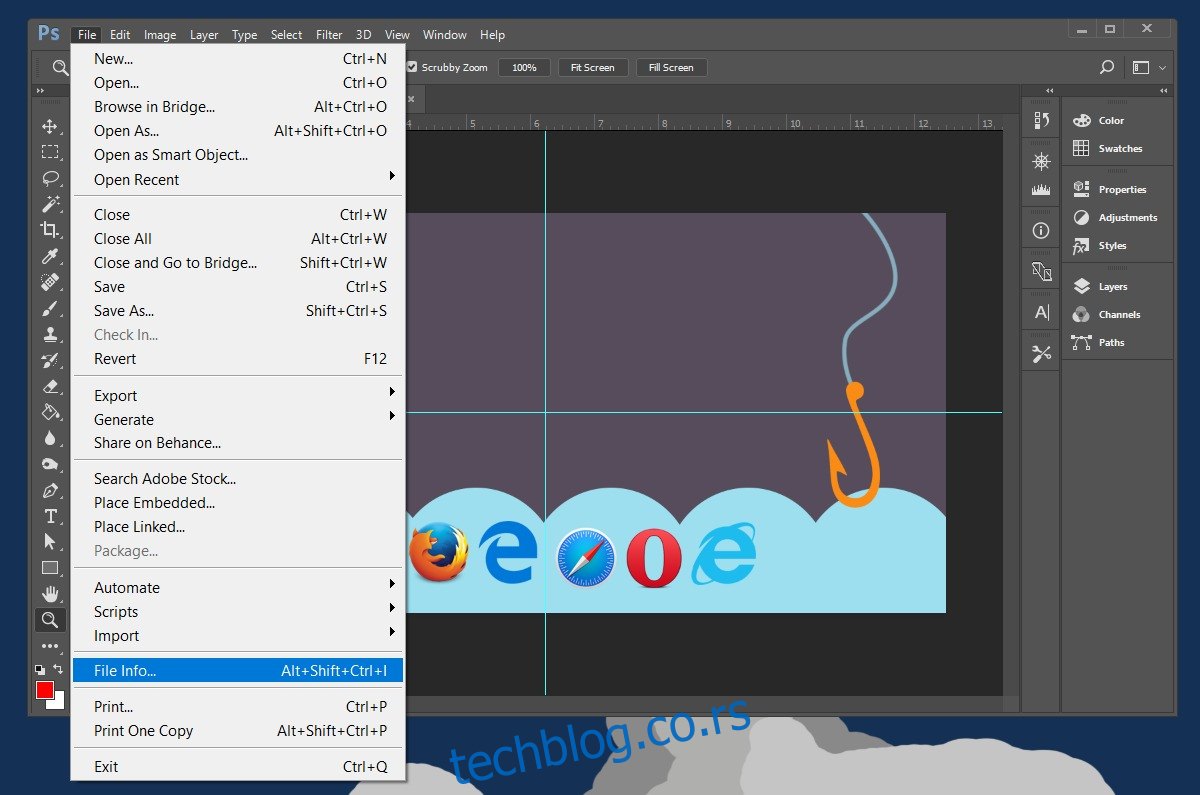
Отвориће се нови прозор где можете да додајете и мењате метаподатке. Пхотосхоп подржава КСМП стандард за складиштење метаподатака. Развио га је Адобе и чува знатну количину информација. Уопштено говорећи, уносите име и наслов аутора, назив документа и статус ауторских права, као и опис, кључне речи и оцену датотеке.
Такође можете да измените или додате податке о камери на картици Подаци о камери. Картица ГПС подаци вам омогућава да уређујете податке о локацији за слику.
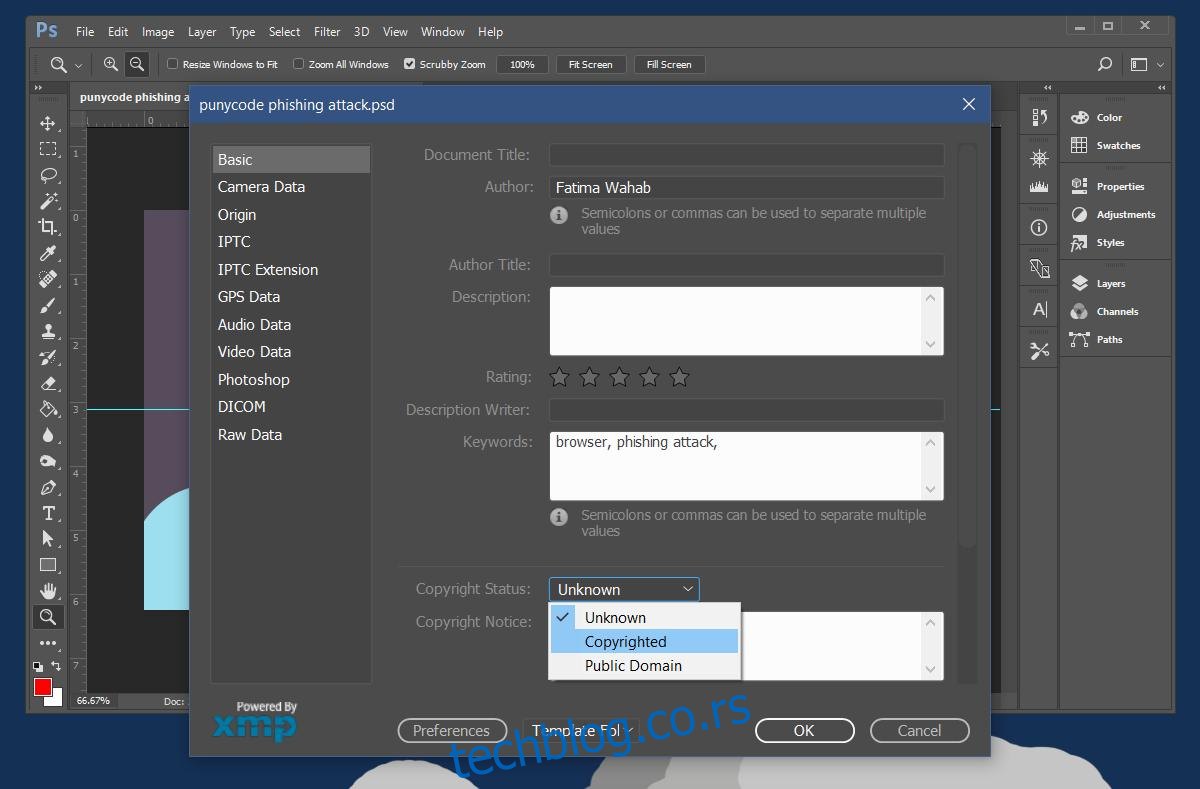
Ако је датотека коју сте отворили слика коју сте у потпуности направили у Пхотосхопу, идите на картицу Рав Дата у овом прозору да видите који су јој подаци подразумевано додани. Можете га, наравно, уредити. Након што додате и уредите метаподатке у Пхотосхопу, слика коју сачувате као и датотека биће сачувани са овим подацима.
Читање метаподатака
Можете читати метаподатке било које датотеке изворно у вашем ОС-у, без обзира да ли користите Виндовс или мацОС. Само идите на Својства или Детаљи датотеке да бисте видели податке. Ваш ОС ће моћи да вам покаже већину података, али не све. Можете користити наменски прегледач метаподатака за читање метаподатака или можете једноставно отворити слику у Пхотосхопу и видети који се подаци налазе на картици Рав Дата.